AstrBot 安卓 App:让每一个普通人都能拥有自己的 AI 聊天机器人
🤖 AstrBot 安卓 App:让每一个普通人都能拥有自己的 AI 聊天机器人
🤖 AstrBot 安卓 App:让每一个普通人都能拥有自己的 AI 聊天机器人
你是否想过,用自己的 QQ 号,变成一个可以自动回复消息、调用大模型进行智能对话的“AI 账号”?
AstrBot 安卓 App 正是为此而生。
它不是一个普通的 AI 聊天界面,也不是一个本地运行的 AI 工具箱。
它的核心功能非常明确:
🔹 把你自己的 QQ 号,变成一个可以自动与人互动的 AI 聊天机器人。
你可以用它:
- 让你和你的朋友们,都可以在 QQ 上和机器人账号一对一智能聊天
- 加入 QQ 群,与广大群友们一起互动;甚至借助庞大的 AstrBot 社区插件,实现各种有意思的功能
- 接入你喜欢的大语言模型(如 GPT、Llama、Gemini 等),让这个 QQ 账号拥有强大的对话能力
最关键的是:这一切,不需要电脑、不需要懂命令行、不需要配置服务器。
只需要一部安卓手机,安装 App,等待应用启动完成,扫码登录 QQ,填入大模型密钥,就能让这个 QQ 号“活”起来。
当然,这个软件是 【开源】 且 【免费】 的 !!!
🎯 为什么要做这个 App?它的最大优势是什么?
市面上有很多 AI 工具,但大多数只是“单机版聊天窗口”。
而 AstrBot 的特别之处在于:它让你的 QQ 号真正成为一个可交互的 AI 节点。
但原始的 AstrBot 需要在电脑上通过命令行部署环境、在浏览器中管理服务——这对绝大多数零技术背景的用户来说太难了。
因此,我们开发了 AstrBot 安卓 App,它的最大优势是:
✅ 将复杂的 AI 机器人系统,封装成一个手机 App,让电子小白也能轻松使用。
它解决了:
- ❌ 难以跟着文档一步一步配置
- ❌ 不知道什么是“命令行”或“终端”
- ❌ 没有电脑或无法长期开机
- ✅ 但希望用自己的 QQ 号实现 AI 自动回复
我们把复杂的依赖打包进 App,通过手机一键启动,极大降低了使用门槛。
🌐 什么是 AstrBot?
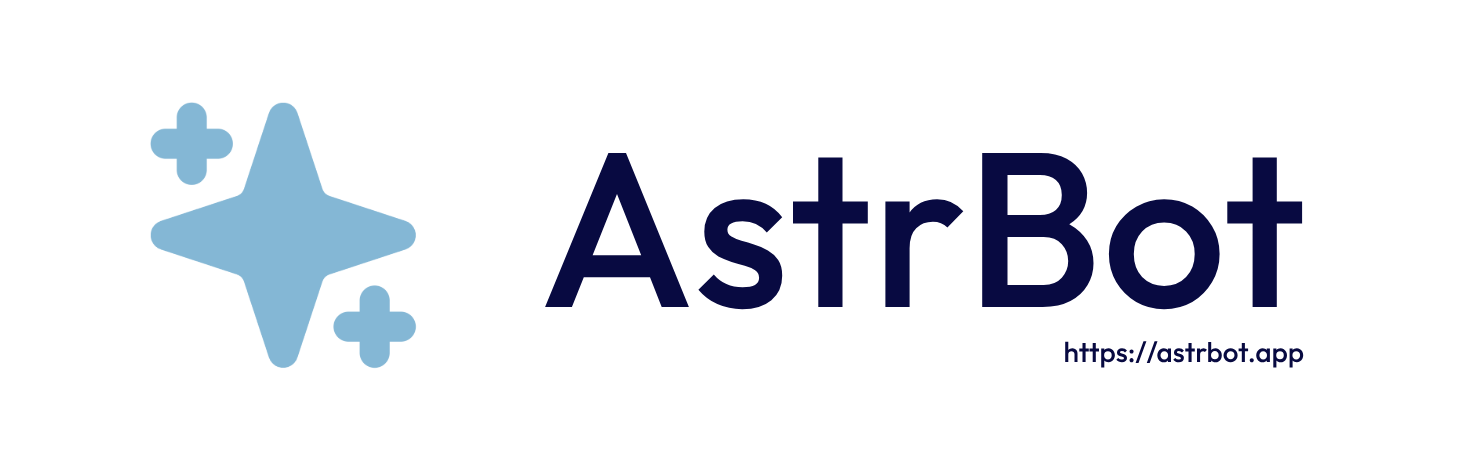
在深入安卓 App 之前,先让我们了解它背后的核心框架:AstrBot。
AstrBot (https://docs.astrbot.app):强大的多平台聊天机器人框架 是一个开源的多平台聊天机器人框架,专注于将大语言模型(LLM)接入日常社交工具(如 QQ、微信、Telegram),提供对话管理、插件扩展和自动化任务能力。其核心定位是 “消息平台与大模型的连接器”,支持多轮对话、知识库、代码执行器等高级功能。
✅ 原始项目核心能力
🌐 多平台支持
- 兼容 QQ(OneBot/频道)、微信(企业微信/公众号)、飞书、钉钉、Telegram、Discord 等 15+ 平台。
- 支持多实例部署,可同时运行多个机器人账号。
- 提供消息过滤、白名单、速率限制等管理功能。
🤖 大模型对接
- 支持主流大模型:OpenAI GPT-4、Google Gemini、Llama、DeepSeek、ChatGLM、通义千问 等。
- 兼容本地部署方案(如 Ollama、LLMTuner),降低 API 成本。
- 支持多模型混合调用、负载均衡、失败自动切换。
🤹 Agent 任务自动化
- 代码执行器:在安全沙箱中运行 Python/JS 代码并返回结果。
- 网页搜索:实时联网获取最新信息,回答时效性问题。
- 待办事项:自然语言解析并管理任务列表。
- 记忆系统:长期记忆用户偏好与历史对话上下文。
🧩 插件扩展系统
- 内置官方插件:天气查询、翻译、知识问答、数学计算、图片生成等。
- 支持开发者自定义插件(Python 编写),社区生态丰富。
- 插件可独立开启/关闭,完全模块化设计。
🖥️ 开发者友好
- 基于事件总线和流水线架构,易于二次开发。
- 提供完整的 RESTful API 和 WebSocket 接口。
- 支持 Docker、Windows、Linux 多种部署方式。
📌 一句话总结:
AstrBot 是一个功能强大、高度可扩展的 AI 机器人开发框架,适合开发者、极客用户构建专业级聊天机器人。
📱 AstrBot 安卓 App:让普通人也能用上 AstrBot
虽然 AstrBot 功能强大,但它的原始部署方式对普通人来说门槛太高。
因此,我们基于 AstrBot 核心,开发了 AstrBot 安卓 App,目标非常明确:
🔹 让每一个没有技术基础、不懂命令行、甚至都不知道如何解压缩的电子小白,也能用上 AI 聊天机器人。
我们把 AstrBot + NapCatQQ + Ubuntu 容器环境全部打包进一个 .apk 文件,用户只需三步即可启用:
1️⃣ 安装 App
2️⃣ 等待应用启动完成
3️⃣ 扫码登录 QQ
4️⃣ 填入大模型密钥
全程无需电脑、无需命令行、无需手动配置,彻底打破技术壁垒。
✅ 安卓 App 能做什么?不能做什么?
| 功能 | 是否支持 | 说明 |
|---|---|---|
| 将你的 QQ 号变成 AI 机器人 | ✅ | 登录后即可自动收发消息,调用大模型回复 |
| 支持微信 / Telegram / 钉钉等平台 | ❌ | 当前版本仅支持 QQ 个人账号 |
| 代码执行器 | ❌ | 代码沙箱的启用,依赖于 Docker 环境,安卓上的 ubuntu 容器默认未安装 |
| 图形化配置界面 | ✅ | 内置 WebView,直接在手机上完成所有设置 |
| 接入多种大模型 | ✅ | 支持 OpenAI、Gemini、Llama、Dify、国产平台 API |
| 插件扩展功能 | ✅ | 可开启翻译、搜索、记忆等功能插件 |
| 后台稳定运行 | ✅ | 息屏、切后台不中断,消息实时响应 |
📌 重点强调:
本 App 已将 NapCatQQ 与 AstrBot 核心 深度集成,省去用户手动配置的麻烦。但也意味着:它只能用于 QQ 平台。这不是缺陷,而是为了简化体验所做的必要聚焦。
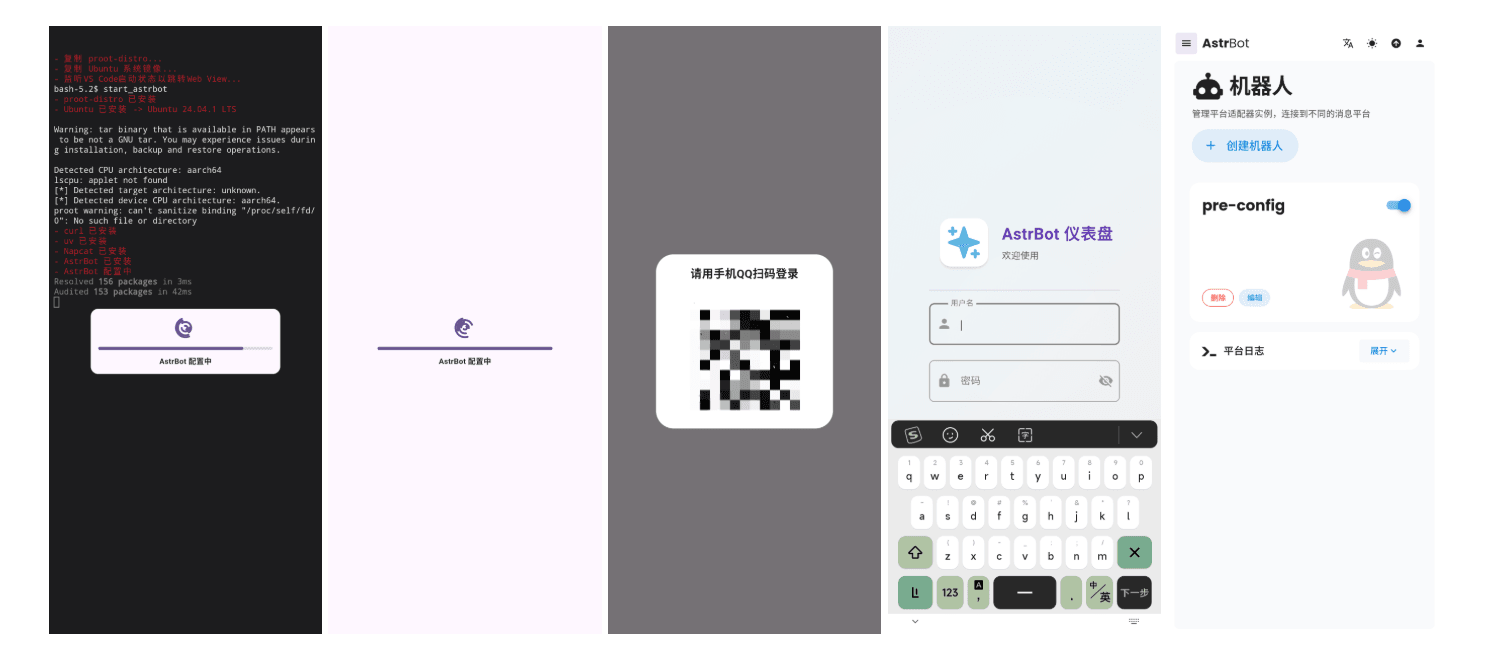
🛠️ 使用前必读:完整操作指南与注意事项
由于本 App 面向的是完全零技术背景的用户群体,为确保你能顺利完成初始化并稳定运行,请务必仔细阅读以下全部内容。
🌐 网络要求
- 首次启动必须在 网络通畅的环境 下进行
- 推荐使用 家用 Wi-Fi 或手机 5G 流量
- ❌ 避免使用校园网、公司内网、公共 Wi-Fi 等限速或受限网络,可能导致资源下载失败
🔧 初始化注意事项(请逐条阅读,以避免初始化失败)
首次启动时,App 会自动下载并安装必要的运行环境(基于 Ubuntu 容器)。这是一个全自动过程,但仍需注意以下几点:
- 应用启动后会联网下载依赖资源
- 屏幕显示白色进度条,表示正在初始化。
- 点击屏幕任意位置,可在“进度条页面”与“模拟终端日志”之间切换。
- 强烈建议人工监视终端输出
- 虽然过程自动化并可后台自动运行,但我们强烈建议你在首次启动时切入终端日志页面,持续观察安装进度。
- 这样可以第一时间发现网络阻塞、下载失败等问题,避免长时间等待无果。
- napcat 安装可能耗时较长且易失败
- 特别是
napcat组件(负责 AstrBot 与 QQ 协议通信),其安装时间较长,且对网络稳定性要求高。 - 若发现卡住或报错,可直接关闭 App 再次启动,系统会从中断处继续安装。
- 安装中断可自动恢复
- ✨ 新增稳健性优化:AstrBot 的代码仓库克隆已改为“原子操作”,避免因网络中断导致文件损坏。
- 初始化失败后重启,大部分情况下系统将自动恢复进程,大幅降低安装损坏风险。
- 极端情况处理方式
- 若多次重启仍无法完成初始化,可能是系统包损坏。
- 此时需进入手机设置 → 应用管理 → 找到 AstrBot App → 清除应用数据 → 重新启动。
- 特例警告
- 终端输出显示正在安装系统软件包(而非 uv, napcat 等资源下载)时,请务必避免操作中断!!
- 若终端出现如下提示:
dpkg was interrupted, you must manually run 'dpkg --configure -a' to correct the problem, 这表明系统软件包配置中断。虽然你可以按提示尝试修复,但我们建议你:
立即清除应用数据并重新初始化。
- 关于前台与息屏运行的说明
- ✅ 首次初始化期间:虽然理论上支持息屏、切换后台,但强烈建议保持屏幕常亮并人工监视日志输出,以便快速排查问题。
- ✅ 初始化完成后:机器人可稳定在后台运行,息屏、切换 App 均不影响服务,只要保证通知栏常驻通知不被关闭即可。
🔄 登录与配置流程
完成初始化后,请按以下步骤操作:
- 允许通知权限
- 启动后 App 会请求通知权限,必须点击“允许”。
- ❌ 若拒绝,机器人将无法在后台持续运行。
- 等待 NapCatQQ 启动并显示二维码
- NapCatQQ 与 AstrBot 服务同步启动,成功后会弹出 QQ 登录二维码。
- 若始终未弹出 QQ 登录二维码,可能初始化时 napcat 组件安装失败。请关闭软件并重启,基本可以自动修复。
- 扫码登录 QQ 账号
- 使用你手机上的 QQ 扫码登录。
- ✨ 体验优化:扫码时可自由切换后台(如截图、切换到 QQ 扫码),返回 App 后仍能正常进入控制台。
- 登录成功后自动跳转控制台
- 二维码窗口自动消失,内置 WebView 加载 AstrBot 浏览器仪表盘。
- 查看通知栏状态
- 成功运行后,通知栏将显示“正在运行”常驻通知。
- 🔴 禁止手动清除该通知,否则服务将终止。
- 首次登录控制台
- 默认用户名和密码均为:
astrbot - 登录后请按提示立即修改密码,确保账户安全。
- 保留预设通信接口
- 在“机器人” → “通信接口”中,
pre-config是内置的 NapCatQQ 连接通道。 - ❌ 请勿修改或删除此接口,否则机器人将无法与 QQ 通信。
- 填写大模型 API 密钥
- 前往模型提供商页面,新增并填入你的模型服务商提供的 Token(API Key)。
- 这是你唯一需要动手配置的地方,请自行搜索,或参考 AstrBot 官方文档 (https://docs.astrbot.app) 的 “接入大模型服务” 页面。
- 支持 OpenAI、Anthropic、Ollama、智谱、DeepSeek、Dify 等平台。
- 配置完成后保存并重启机器人即可。
📌 总结:这款 App 相比原始项目,到底解决了什么问题?
| 问题维度 | 传统 AstrBot 部署方式 | AstrBot 安卓 App 解决方案 |
|---|---|---|
| 部署环境 | 需要电脑 + Linux/Windows 环境(安卓环境的部署门槛更高) | 手机/平板 即可运行,无需电脑持续开机 |
| 配置复杂度 | 需在命令行手动输入命令部署 | 一键安装,所有资源初始化时自动配置 |
| 使用场景 | 适合开发者、有一定技术基础的用户 | 面向广大用户,学生、非 IT 从业者等非技术人员 |
💡 一句话总结:
AstrBot 安卓 App 不是功能的增强,而是使用门槛的革命性降低。
它让原本需要有一定一定基础以部署的 AI 机器人系统,变成了每一个普通人都能轻松拥有的聊天助手。
🙏 致谢
感谢以下开源项目为本 App 提供基础支持:
📲 立即体验
- 123 云盘:如果你不知道如何访问 github,请从 123 云盘的 分享链接(https://www.123865.com/s/N4mNjv-OubQ3) 下载(小白推荐)。
- GitHub 仓库:https://github.com/AstrBotDevs/AstrBot-Android-App 在 release 页面下载最新版本
.apk文件安装即可使用
许可证说明 📜
本项目采用 BSD-3-Clause 许可证,尊重根基项目 Code LFA 的开源协议。
如果你在使用过程中遇到问题或有功能建议,欢迎提交 Issues 或参与项目讨论! 💬🌟
(注:本文档部分内容可能由 AI生成)
更多推荐
 已为社区贡献2条内容
已为社区贡献2条内容

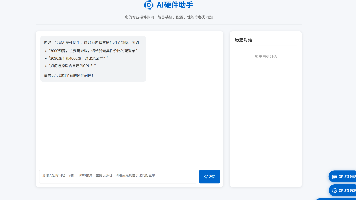






所有评论(0)